Win11老是弹出弹窗广告怎么办?Win11关闭弹窗广告教程
作者: 时间:2021-11-01 10:44:32 热度:132
有win11用户发现win10系统和win11系统有同样的毛病,老是经常弹出广告弹窗,非常烦人,要如何彻底关闭弹窗广告呢?针对这个问题,小编下面就给大家分享一下这个问题的解决方法吧。
方法一:
1、按win+r键,打开windows11运行,输入msconfig,回车。
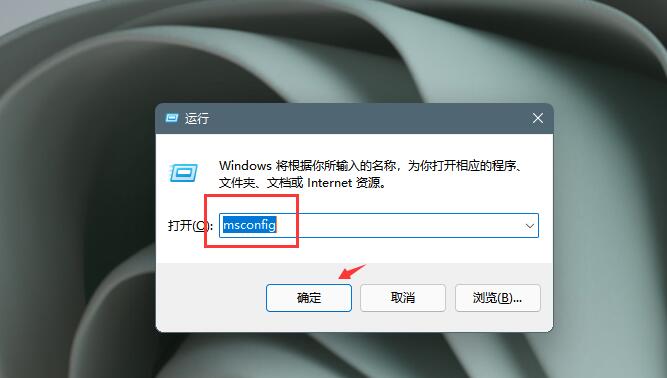
2、弹出窗口,在系统配置界面中切换到启动选项卡,点击打开任务管理器。
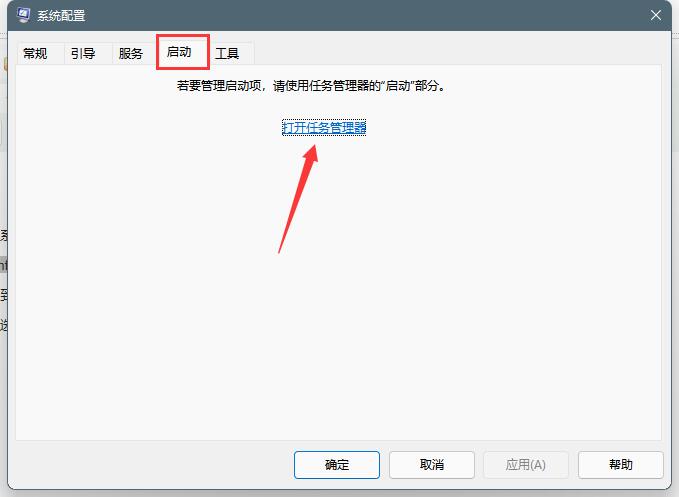
3、右键点击开机会弹出广告的软件,选择禁用就可以了。
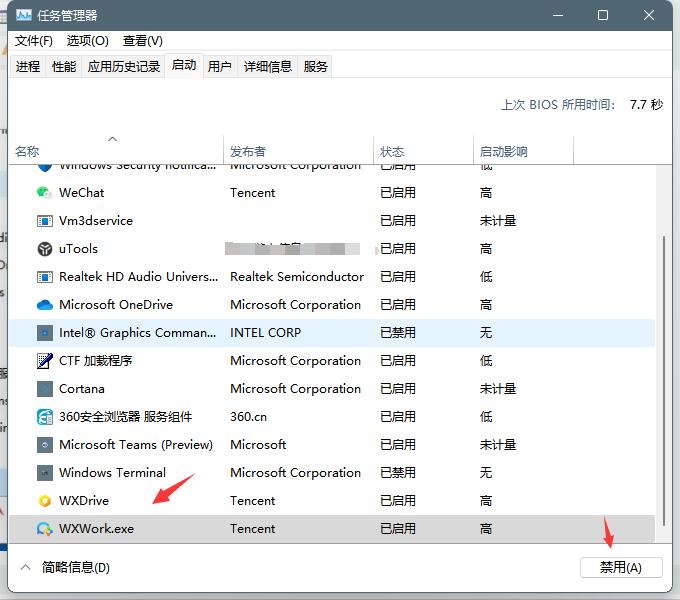
方法二:电脑管家
1、首先打开电脑管家,找到工具箱,再点击电脑诊所;
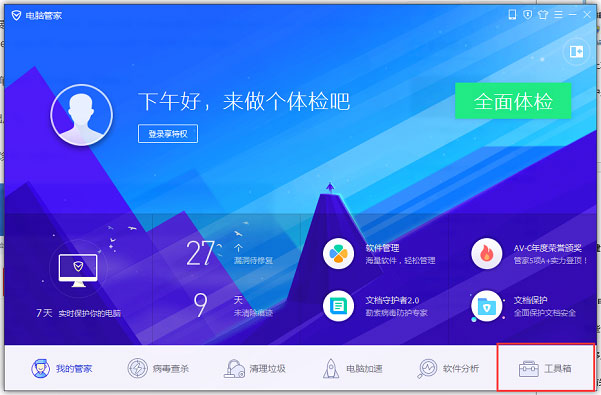
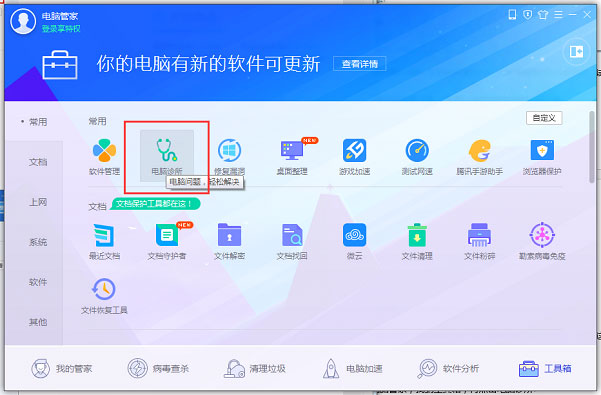
2、输入“右下角弹窗”,点击搜索,搜索出来之后,点击查看,如图所示。
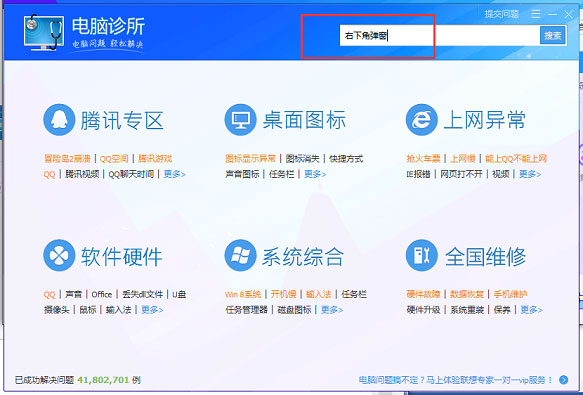
3、按照上面的方法即可解决,如图所示。
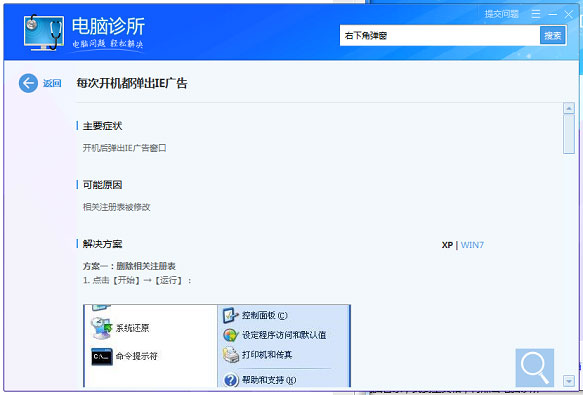
当然,只是用电脑管家作为例子,其他安全软件也可以实现。
方法三:
1、首先按住快捷键“Win+R”,打开系统运行,输入“regedit”,点击“确定”。
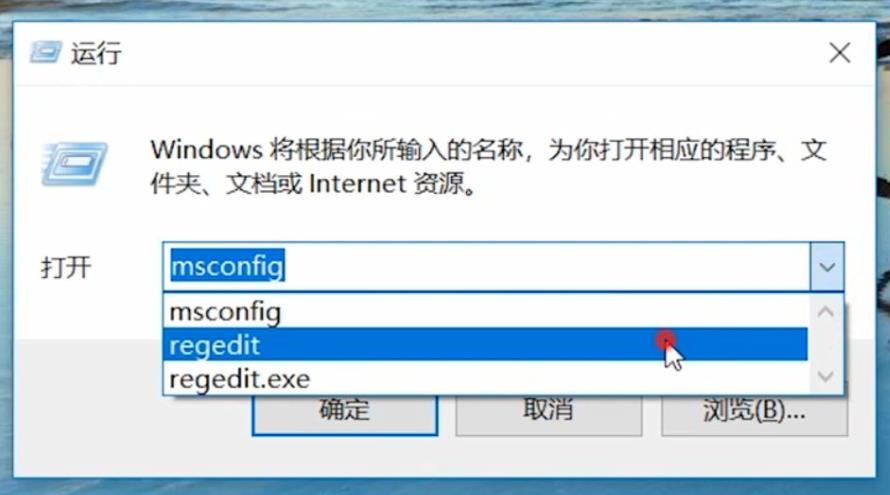
2、点击“HKEY_LOCAL_MACHINE/SOFTWARE/Microsoft/Windows NT /CurrentVersion/Winlogon”。最后在右侧的列表中可以全部删除,也可以只留下系统本身自带的字符号。
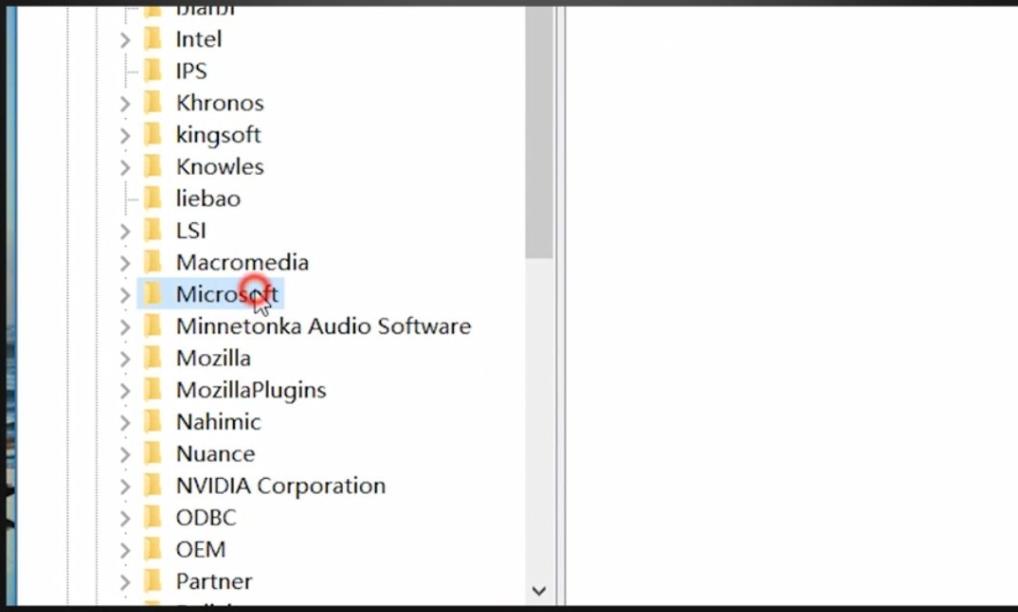
以上就是win11彻底关闭电脑右下角弹窗广告的办法了。

欢迎关注公众号
发表您的观点